Annonse
 Det er viktig å sikkerhetskopiere dataene på datamaskinen din. Alle vet dette. Likevel er det ikke alle som gjør noe med det. Hvorfor? Fordi sikkerhetskopiere en datamaskin Slik sikkerhetskopierer du datamaskinen din med en gammel harddisk Les mer forblir litt vondt. Du trenger ofte å kjøpe en ekstern stasjon, eller du må betale for en dyr månedlig skylagringstjeneste.
Det er viktig å sikkerhetskopiere dataene på datamaskinen din. Alle vet dette. Likevel er det ikke alle som gjør noe med det. Hvorfor? Fordi sikkerhetskopiere en datamaskin Slik sikkerhetskopierer du datamaskinen din med en gammel harddisk Les mer forblir litt vondt. Du trenger ofte å kjøpe en ekstern stasjon, eller du må betale for en dyr månedlig skylagringstjeneste.
Hvis du eier mer enn én datamaskin, kan imidlertid svaret allerede være i ditt hjem. Du kan bruke datamaskinene dine som sikkerhetskopi for hverandre. Mange hjemme-PCer forlater nå fabrikken med stasjoner på opptil 1 TB i størrelse, så du kan like godt bruke den plassen å bruke.
Vi presenterer CrashPlan Personal

Selv om dette høres bra ut i teorien, kan det imidlertid være slitsomt å sikkerhetskopiere datamaskinene dine i praksis. Det du trenger er en programvareløsning som vil håndtere sikkerhetskopiene for deg. Det er her CrashPlan Personal kommer inn.
CrashPlan er et populært stykke backup-programvare. Hvis du bruker den til personlige sikkerhetskopier, er den gratis. Alt du trenger å gjøre er å gjøre det
last ned programvaren og opprett deretter din CrashPlan-konto. Ja, du trenger en konto, selv om programvaren er gratis å bruke.Når du registrerer deg for første gang, blir du påmeldt en 30-dagers prøveperiode. Dette vil gi deg tilgang til noen fine funksjoner som online lagring Dropbox vs. Google Drive vs. OneDrive: Hvilken skylagring er best for deg?Har du endret måten du tenker på skylagring? De populære alternativene Dropbox, Google Drive og OneDrive har fått selskap av andre. Vi hjelper deg med å svare på hvilken skylagringstjeneste du skal bruke. Les mer . Etter 30-dagers prøveperiode må du betale for disse funksjonene. Prisene er rimelige (det koster $ 5 per måned å betale måned til måned for en ubegrenset lagringsplan).
Du trenger imidlertid ikke en betalt konto for å gjøre sikkerhetskopier mellom datamaskiner.
Opprette sikkerhetskopien
For å bruke denne programvaren for sikkerhetskopiering på tvers av datamaskiner, må du installere den på hver datamaskin. Heldigvis har CrashPlan versjoner for Windows, Mac og Linux. Selv husholdninger med flere OS bør finne denne programvaren brukbar.
Når du er i hovedmenyen for CrashPlan, må du se mot bunnen av vinduet og finne alternativet "En annen datamaskin". Klikk på teksten, så blir du transportert til Destinasjonsseksjonen, og det er her du velger din datamaskin.
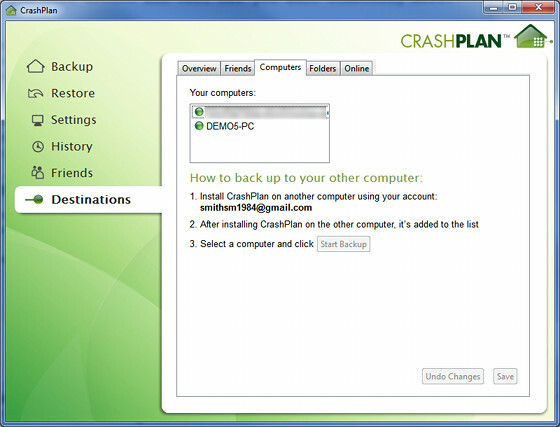
Ved å klikke på lenken vil du bli sendt direkte til fanen Datamaskiner i avsnittet Destinasjoner. Alle datamaskinene med CrashPlan installert som er registrert med kontoen din, vises. Velg den du vil ta sikkerhetskopi til, og klikk deretter på "Start sikkerhetskopi."

Denne prosessen kan ta litt tid. Det går dobbelt hvis du prøver å sikkerhetskopiere en hel stasjonær datamaskin. Selv om en direkte lokal Ethernet-tilkobling kan ta sikkerhetskopi av den primære stasjonære stasjonen, kan du ta den bedre delen av dagen hvis du overfører noen hundre gigabyte med data.
Endre sikkerhetskopien

CrashPlan tar sikkerhetskopi for det som er oppført under Filer i programvarens hovedmeny. Som standard vil den velge den primære brukerens mappe på et system, da dette skal fange opp alle viktige dokumenter, bilder, videoer og etc.
Mange brukere lager imidlertid nye mapper og lagrer filer på forskjellige steder. Du kan endre det som er sikkerhetskopiert ved å klikke på Endre-knappen, som fører deg til skjermbildet for valg av fil. Så mye eller så lite kan velges som du vil. Du kan til og med velge hele stasjoner.
Men husk at større mapper tar mer plass på den andre datamaskinen og også krever mer tid på sikkerhetskopiering. Du bør sannsynligvis bare ta sikkerhetskopi av informasjonen du ikke kunne gjenopprette. Dette betyr at i stedet for å ta sikkerhetskopi av programvaren din (som du antagelig kan installere på nytt), bør du ta sikkerhetskopi av dine dokumenter, bilder og videoer.
Gjenopprett filene dine

Nå har du en sikkerhetskopi. Flott! Hvis du kjører prosessen på alle datamaskiner du eier, kan du enkelt lage et nettverk av sikkerhetskopier, der hver datamaskin ser over filene til den andre. CrashPlan fungerer utmerket for dette fordi du kan planlegge sikkerhetskopier og programvaren vil vente til en datamaskin er tilgjengelig hvis det ikke er på det tidspunktet sikkerhetskopien er planlagt. Du trenger aldri å gripe inn.
Men hva hvis du trenger å gjenopprette filene dine? Heldigvis er det også enkelt.
Forutsigbart finner du denne funksjonaliteten i Gjenopprett-delen av programvaren. Du vil bli presentert for en filleser. Denne nettleseren lar deg navigere i mappene i sikkerhetskopien og gjenopprette individuelle filer, noe som er flott hvis du ved et uhell sletter noe. Hvis du vil gjenopprette en hel sikkerhetskopi, kan du også gjøre det ved å velge den høyeste mappen i hierarkiet. Alle undermapper blir automatisk valgt.
Deretter klikker du bare på gjenopprett. Presto - eller, vel, kanskje ikke helt. Gjenoppretting vil ta så lang tid som sikkerhetskopiering, så store multigigabyte-sikkerhetskopier vil ta litt tid.
Hva bruker du til sikkerhetskopi?
CrashPlan Personal er en gratis, enkel løsning for sikkerhetskopiering av data mellom datamaskiner (og andre enheter, for den saks skyld - vi har bare sett på én spesifikk bruk i denne artikkelen). Hva bruker du til sikkerhetskopiene? Er CrashPlan Personal det beste alternativet for deg, eller er det andre du foretrekker?
Matthew Smith er en frilansskribent bosatt i Portland Oregon. Han skriver og redigerer også for Digital Trends.